Uso de tablas de eventos y simulación de HMI con PLCSim
PLCSim es una poderosa herramienta incluida en TIA Portal. Se puede utilizar para simular cualquier tipo de programa PLC. Hoy hablaremos de las tablas de eventos. Esta característica le permite simular eventos de hardware en el programa para comprobar su comportamiento cuando se producen. Por ejemplo, puede probar la ejecución de los bloques organizativos asociados al evento.
Otra característica presente en TIA es la capacidad de simular HMI e interconectarlo con PLCSim. Además de simular programas HMI, puede conectar la HMI simulada a PLCSim, lo que le permite simular su proyecto como si fuera un sistema real.
En este tutorial, aprenderá a usar las tablas de eventos y probar la ejecución de sus unidades móviles asociadas. También aprenderá cómo simular sus interacciones PLC-HMI utilizando PLCSim.
Uso de tablas de eventos en PLCSim
Las tablas de eventos se utilizan para simular eventos de hardware, como fallos de rack, módulos que se desconectan, etc. Cuando se produce un evento de hardware, la CPU ejecuta el contenido de su bloque de organización (OB) asociado. La CPU entra en modo STOP si la unidad móvil no existe en el programa. Ser capaz de simular este tipo de eventos facilita la programación del comportamiento del sistema cuando se producen.
Puede simular cuatro (4) tipos de eventos:
- Interrupciones de hardware (OB 40 a 47): Estos eventos están asociados con una entrada física (Posible solo con módulos que incluyen esta característica). Una vez que detecta un borde ascendente o descendente, activa su OB asociado. Este evento tiene una alta prioridad de ejecución. Se utiliza principalmente para activar paradas de emergencia sin pasar por todas las demás ejecuciones de programas.
- Interrupciones de error de diagnóstico (OB82): Los módulos con la función de diagnóstico pueden detectar cuándo una falla eléctrica (como pérdidas de energía, cortocircuitos ... etc) sucede. Luego, ejecuta el contenido de OB82. Puede encontrar información sobre el evento en la interfaz de OB82.
- Extracción o enchufe de módulos (OB83): La CPU puede detectar si un módulo ha sido extraído o enchufado desde el rack. Cuando sucede, ejecuta el contenido de OB83.
- Fallo de rack o estación (OB86): Similar a los módulos de tracción/conexión, cuando se produce un fallo en un rack local o en un dispositivo periférico, la CPU lo detecta y ejecuta el contenido de OB86.
Comencemos creando un nuevo proyecto. Utilizaremos una CPU 1511-1 PN en una red con ET200SP (IM 155-6) y una HMI TP900.
Y un módulo DI 16x24VDC HF en el rack de CPU.
Luego abra la pestaña "Bloque de organización" y seleccione "Interrupción de hardware". Luego, haga clic en "Aceptar".
Repita este último paso para crear unidades móviles "Interrupción de error de diagnóstico", "Extracción o conexión de módulos" y "Fallo de rack o estación".
Luego, debemos verificar los identificadores de hardware del módulo DI y el ET200. Los necesitaremos más adelante en el tutorial. Después de seleccionar el dispositivo, puede encontrarlos en la pestaña "Constantes del sistema".
También necesitamos activar la interrupción de hardware. Para hacerlo, abra la pestaña "entradas" y haga clic en "Canal 0-7", y desplácese hacia abajo hasta la sección "Interrupción de hardware" del canal 0. Luego, marque "Habilitar detección de bordes descendentes", asigne un nombre al evento y seleccione OB40 en la sección "Interrupción de hardware". La interrupción de hardware se ha configurado para detectar un borde descendente en el canal 0. Por ejemplo, se utiliza principalmente para bucles de seguridad.
Ahora debemos programar los OBs que creamos. Usaremos una etiqueta de memoria (definida como un número entero) como palabra de alarma. Si se ejecuta un OB de evento, establecerá una cierta parte de la palabra de alarma.
- Interrupción de hardware (OB40): Si la entrada "EventType" es igual a 16#02 (en hexadecimal), el bit 0 de "Alarm int" se establece en 1.
- Interrupción de error de diagnóstico (OB82): Si el "estado de E/S" de entrada es igual a 16#801C, el bit 1 de "Alarm int" se establece en 1.
- Pull o plug de módulos (OB83): Si la entrada 'EventClass' es igual a 16#39, el bit 2 de "Alarm int" se establece en 1.
- Fallo de rack o estación (OB86): Si la entrada 'EventClass' es igual a 16#39, el bit 3 de "Alarm int" se establece en 1.
Debe tener en cuenta que cada evento tiene varios parámetros que definen el tipo de error. El parámetro "LADDR", común a todos los eventos, contiene el identificador de hardware del módulo defectuoso.
Edite los parámetros como se muestra a continuación. Luego, puede ejecutar un evento marcando su casilla de verificación asociada y haciendo clic en el botón "Activar evento seleccionado".
Simulación de su HMI con PLCSim
Finalmente, abra el simulador HMI haciendo clic en el botón "Iniciar simulación". A continuación, puede activar eventos en la tabla de eventos en PLCSim y verlos aparecer en el simulador HMI.
¡Únete a nuestra comunidad de Discord para programadores de PLC! 🤖👨💻 Aquí puedes encontrar ayuda, consejos, recursos y mucho más sobre la programación de PLC. 📚💻 Únete a nuestro chat general para hablar sobre automatización y PLCs, o explora nuestra galería de proyectos y actividades para obtener inspiración. 📸💡 También ofrecemos lecciones rápidas, ejercicios, recursos descargables y bots para interactuar 🤖 ¡No esperes más, únete hoy mismo y forma parte de nuestra comunidad de programadores de PLC! 🎉👥 PROGRAMACION DE PLC









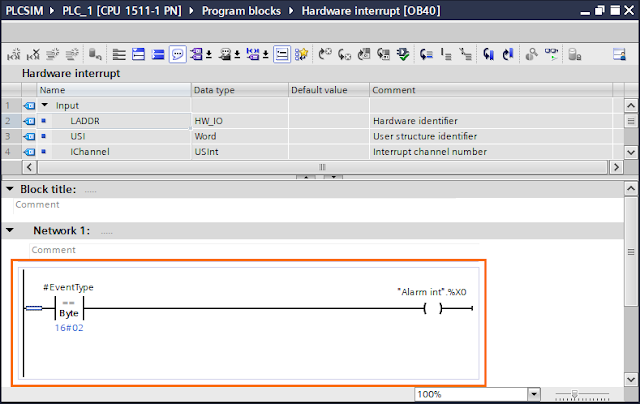















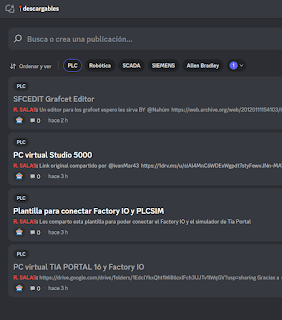

Comentarios
Publicar un comentario